第2篇:小白学Java开发环境搭建
老王带你从0~1学Java! Java基础内容、Java进阶内容以及Java面试题分享。无论你将来从事后端开发,还是从事大数据,亦或人工智能任一方向,Java基础一定要掌握好!
目录
1、JDK下载和安装(Windows 64系统)
1.1 JDK下载及安装
1.2 环境变量配置
1.3 测试JDK是否安装成功
2、开发工具下载(IntelliJ IDEA)
2.1 IDEA下载及安装
2.2 IDEA初始化工程和JDK配置
3、验证程序是否正常运行
1、JDK下载和安装(Windows 64系统)
1.1 JDK下载及安装
首先我们需要下载 java 开发工具包 JDK,JDK下载地址。在下载页面中根据自己的系统选择对应的版本,本文以 Windows 64位系统为例,安装JDK1.8版本,exe安装包。
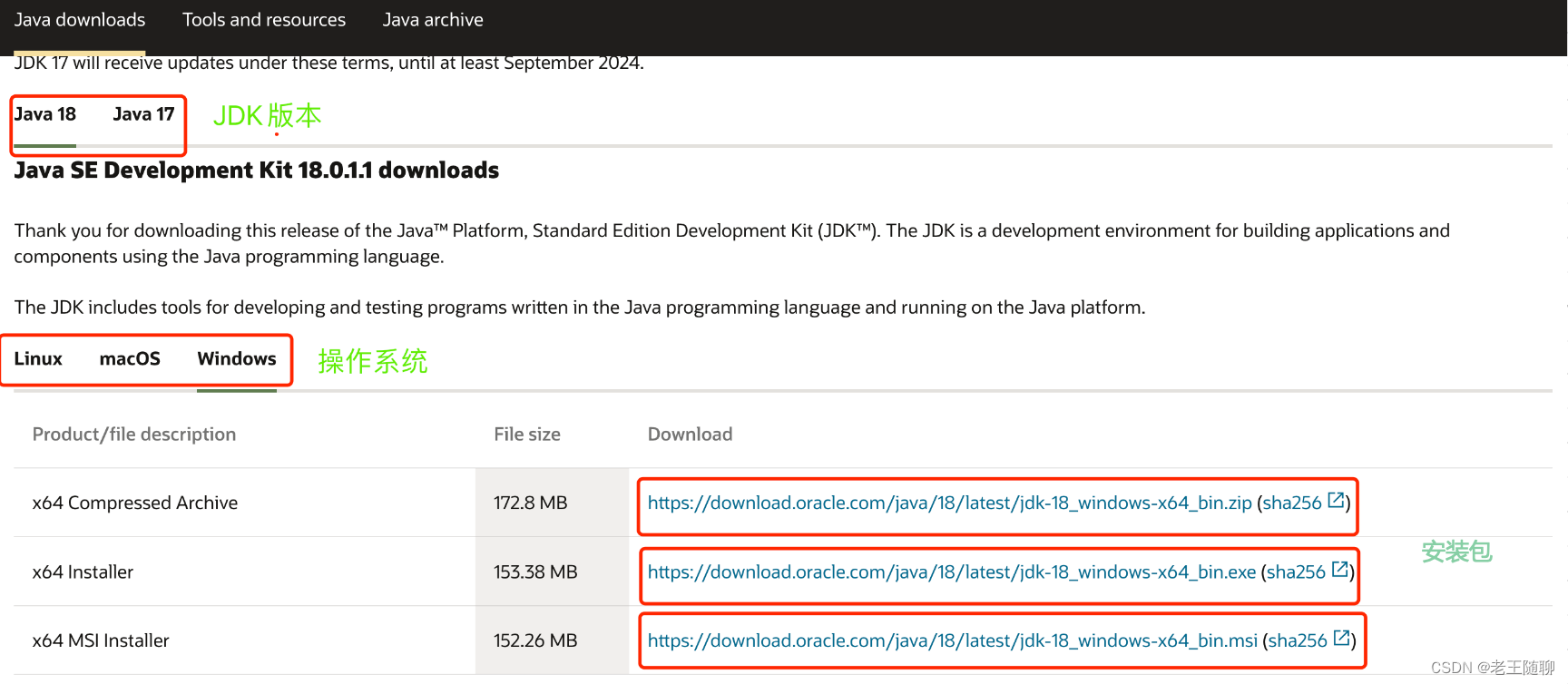
下载完JDK后,双击进行安装,直接“下一步”,
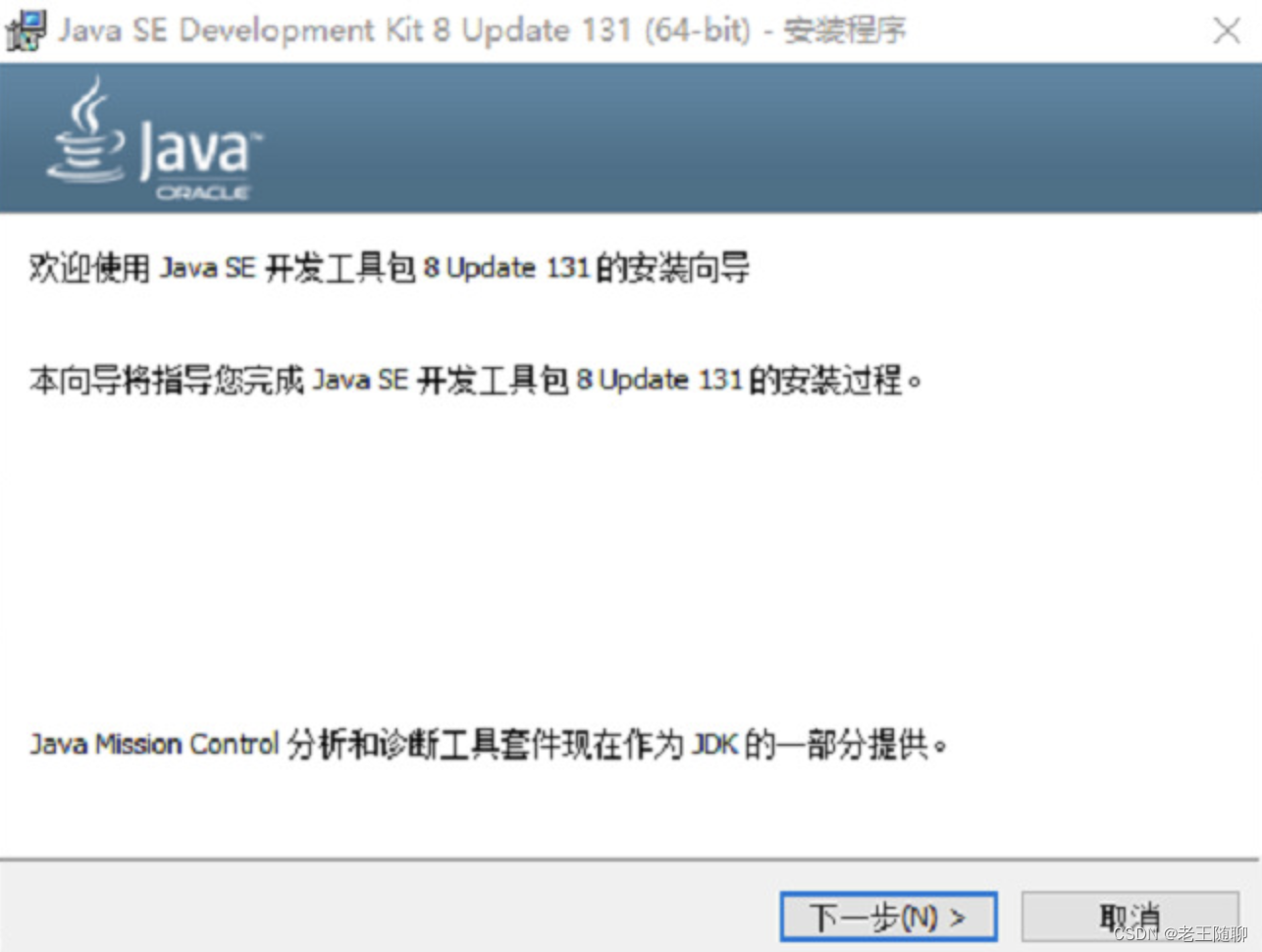
记得修改JDK安装路径,不要安装到系统盘。然后“下一步”,
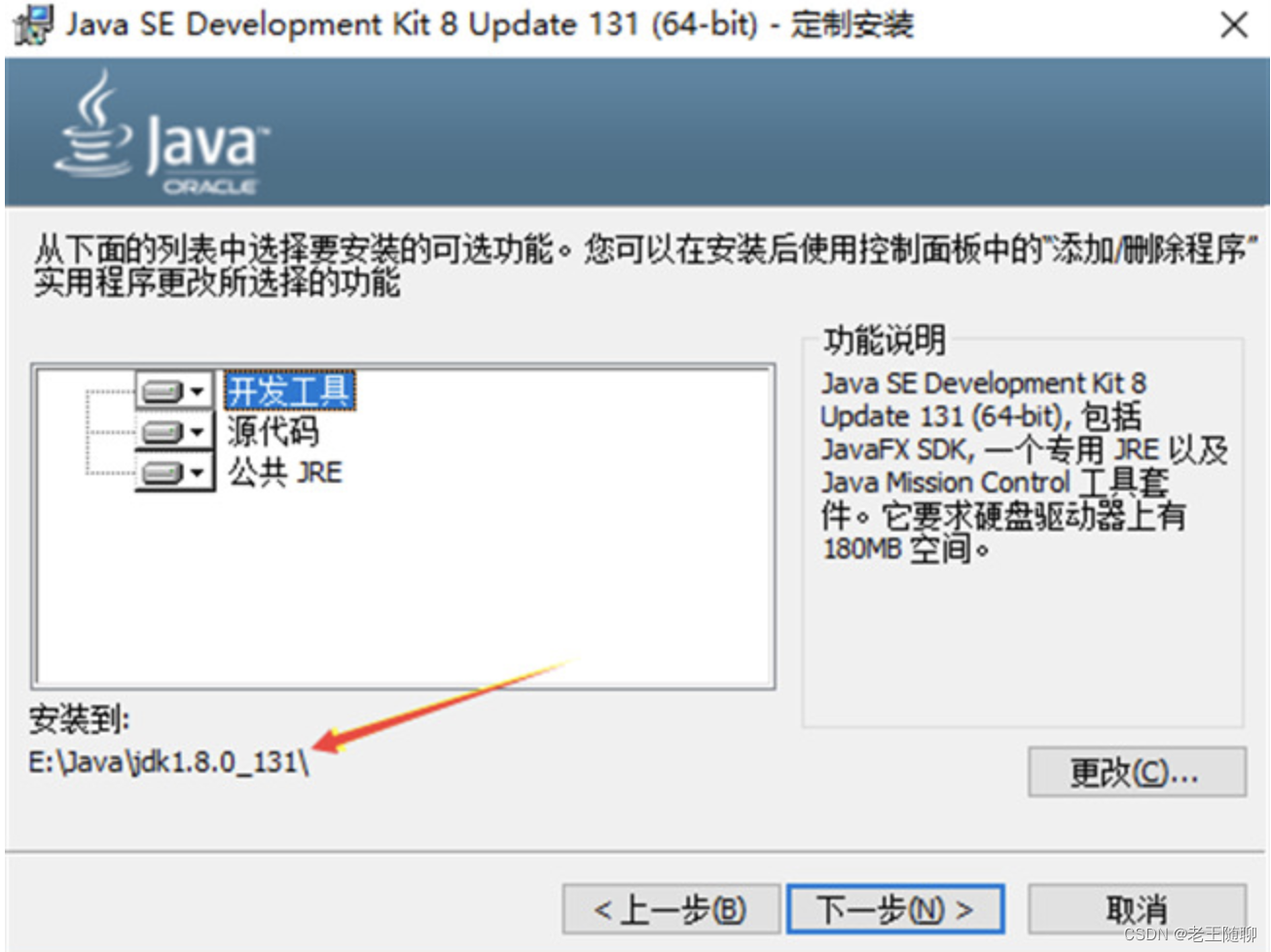
修改JRE安装路径,和JDK放在统一目录下,然后继续“下一步”,
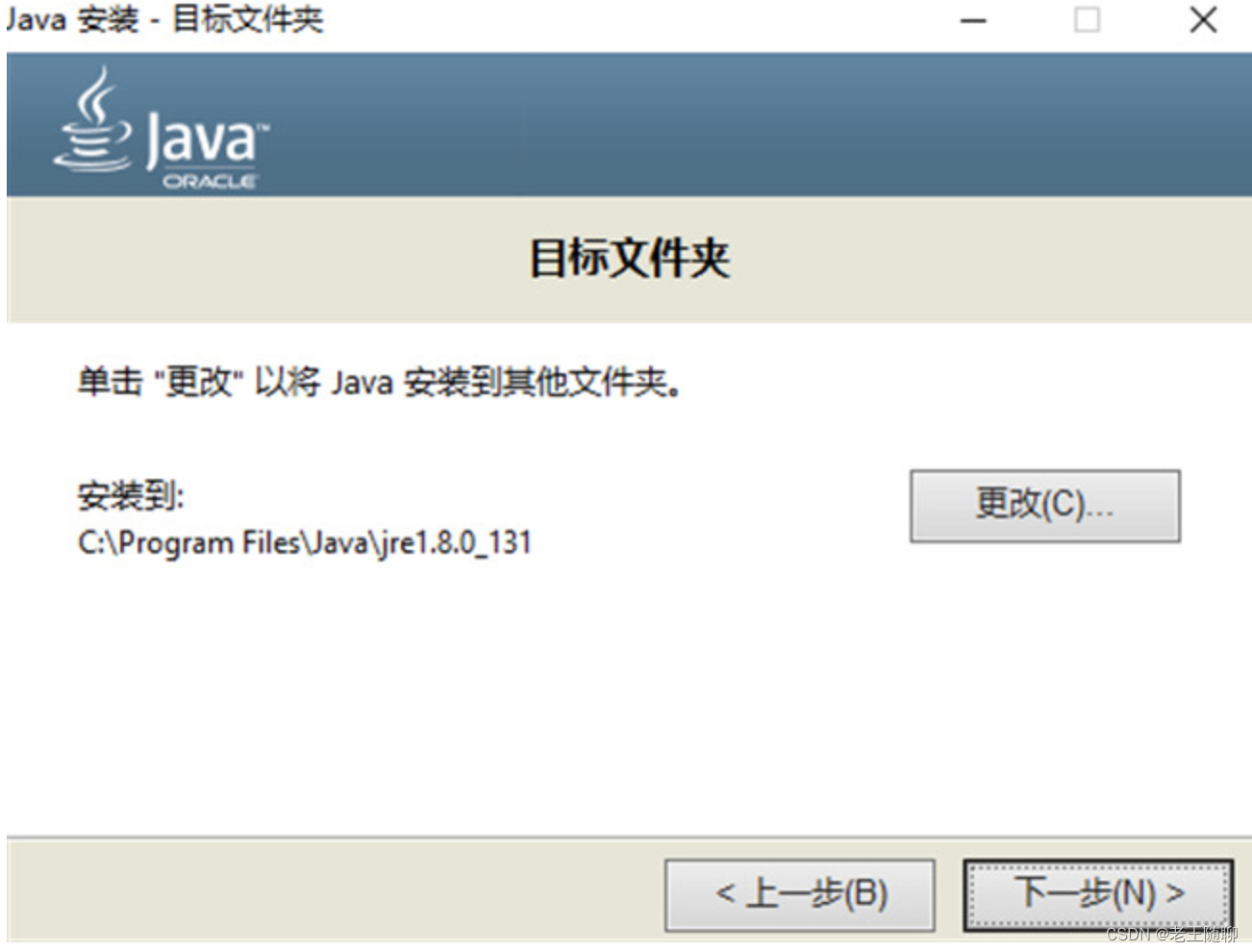
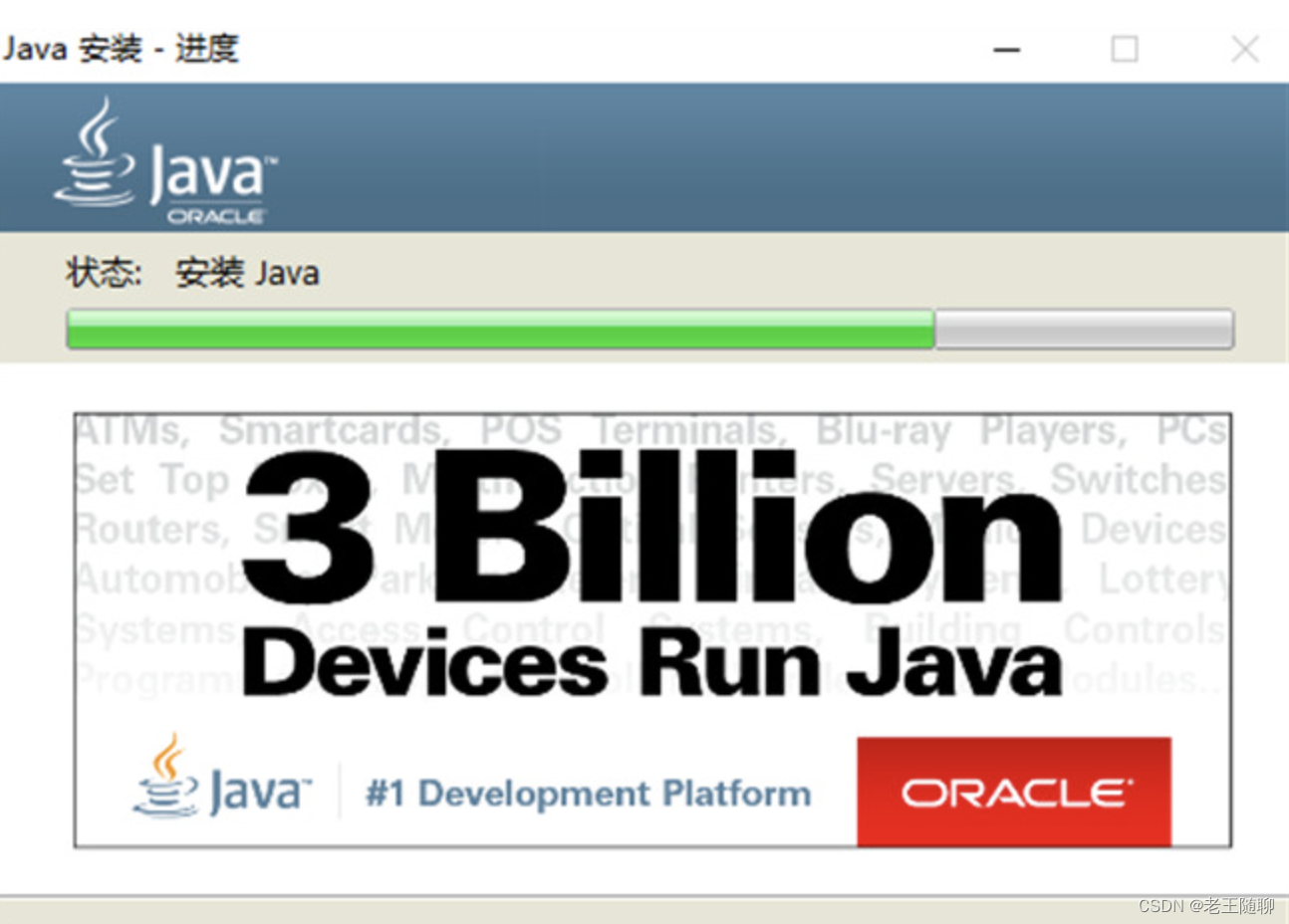
此时,JDK已安装成功,关闭窗口。
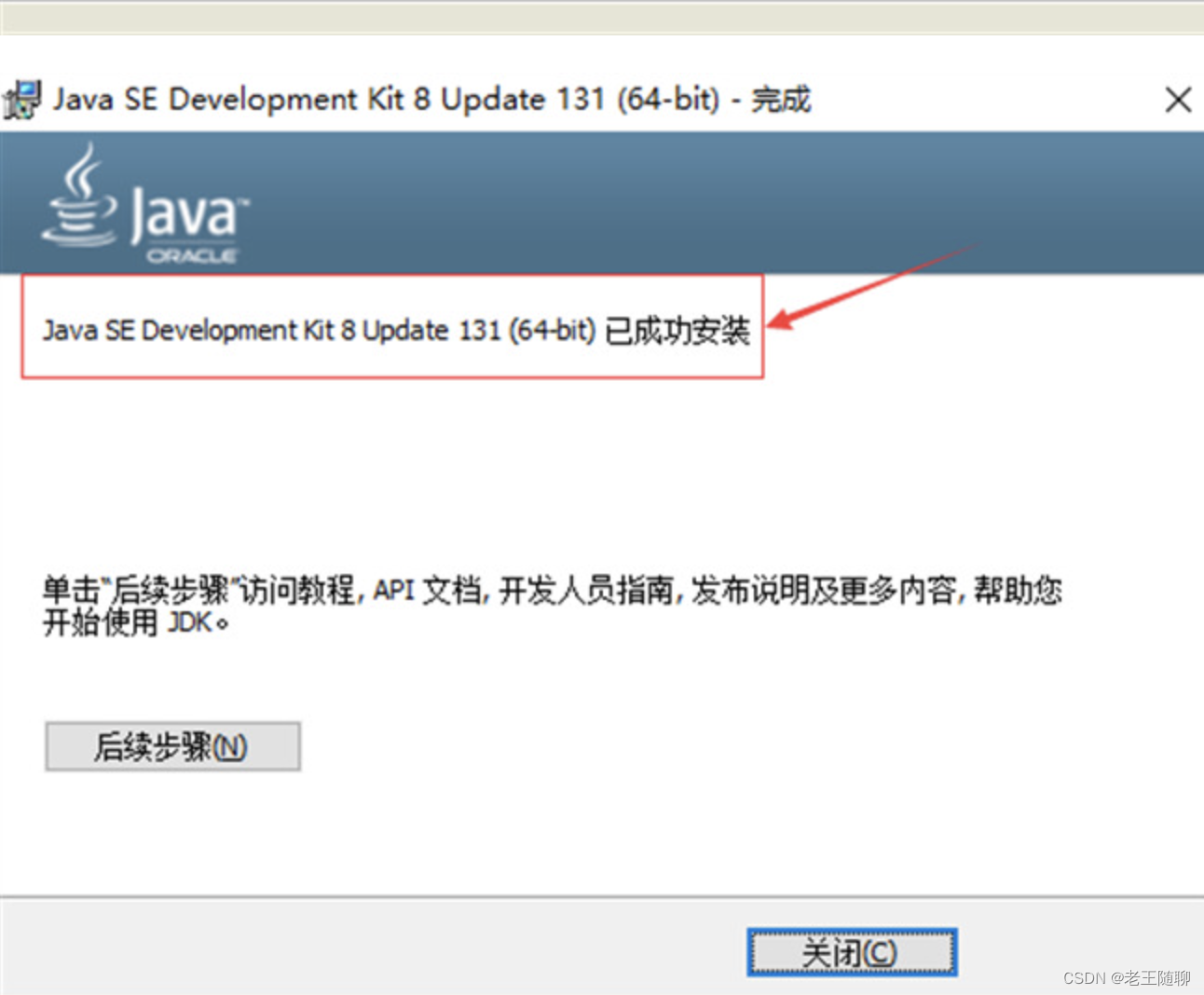
1.2 环境变量配置
变量设置参数如下:
变量名:JAVA_HOME
变量值:C:\Program Files (x86)\Java\jdk1.8.0 // 根据自己的实际JDK安装路径配置
变量名:CLASSPATH
变量值:.;%JAVA_HOME%\lib\dt.jar;%JAVA_HOME%\lib\tools.jar; //记得前面有个"."
变量名:Path
变量值:%JAVA_HOME%\bin;%JAVA_HOME%\jre\bin;
安装完毕后,需要根据环境变量进行适配,右键点击我的电脑->选择属性->高级系统设置;
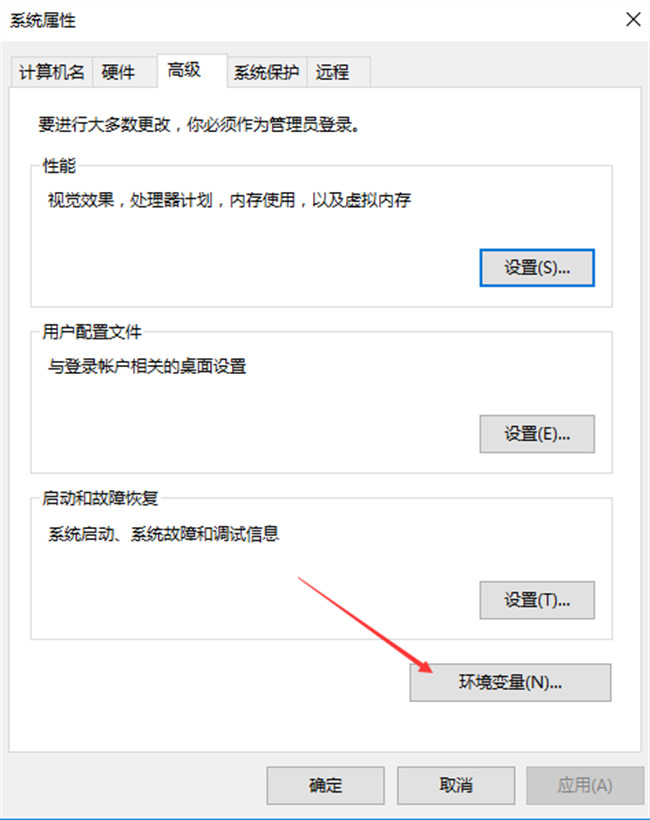
步骤1:点击系统变量下面的“新建”按钮,变量名JAVA_HOME(代表你的JDK安装路径),值对应的是你的JDK的安装路径。
格式:D:\Java\jdk1.8.0 #你本地JDK安装路径
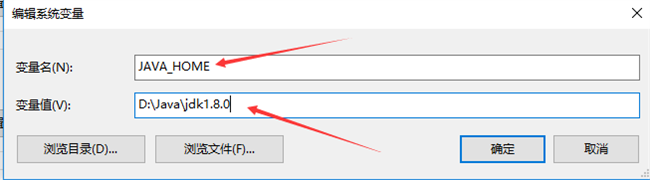
步骤2:在系统变量中新建一个classpath变量,变量值如下。
格式:.;%JAVA_HOME%\lib;%JAVA_HOME%\lib\tools.jar
# 注意:最前面有个英文状态的小圆点,很多初学者在配置环境变量时就会进了这个坑;
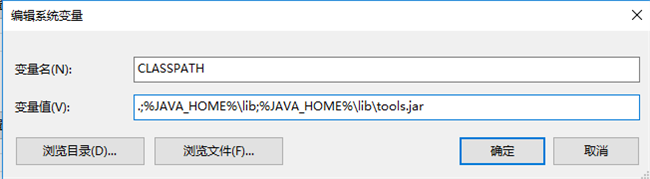
步骤3:在系统变量中找一个变量名是path的变量,在其值域中追加一段代码。
格式:%JAVA_HOME%\bin;%JAVA_HOME%\jre\bin;
说明:如果Path路径下已经有内容,此时你应该在你原有的值域后面追加,记得在原有的值域后面记得添加一个英文的分号“;”。
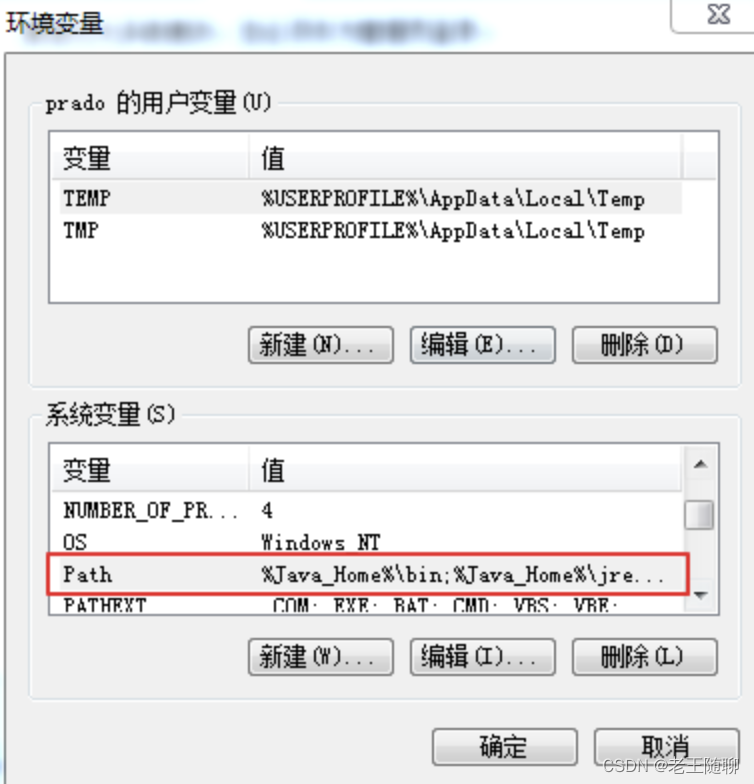
步骤4:最后点击确定,此时JDK的环境变量配置就完成了。
1.3 测试JDK是否安装成功
1)"开始"->"运行",键入"cmd";
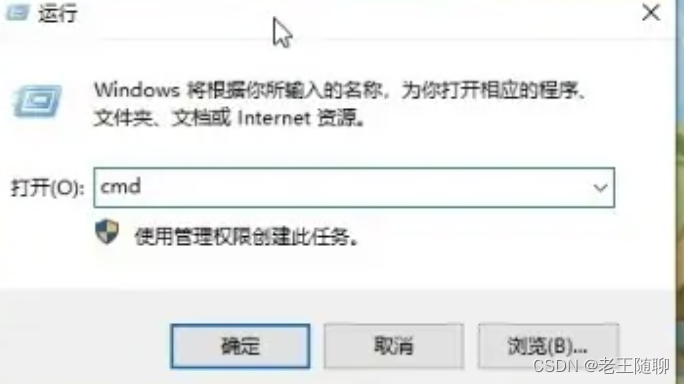
2)键入命令: java -version、java、javac 几个命令,出现以下信息,说明环境变量配置成功;
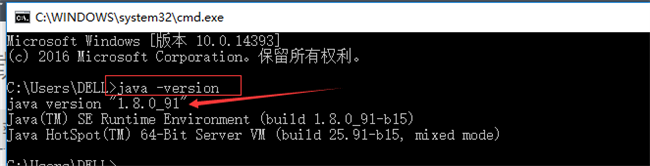
2、开发工具下载(IntelliJ IDEA)
2.1 IDEA下载及安装
下载地址:Download IntelliJ IDEA: The Capable & Ergonomic Java IDE by JetBrains
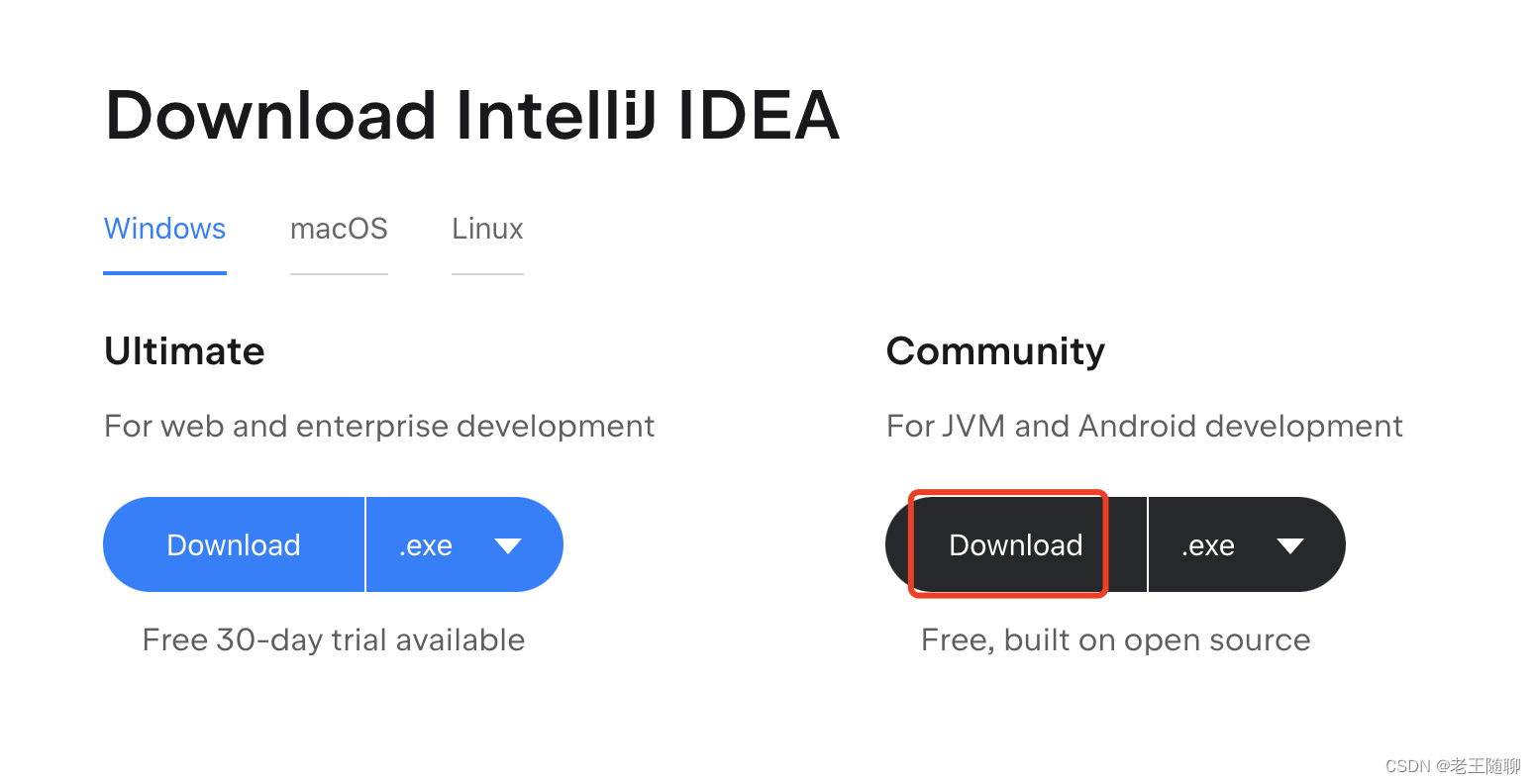
选择Community版本为社区版,免费,只支持部分功能,但功能基本已经足够满足开发使用了。下载好后,直接双击运行,下一步,到最后一步点击“完成”即可。
2.2 IDEA初始化工程和JDK配置
新建工程步骤, IDEA 左上角 File->New->Project。
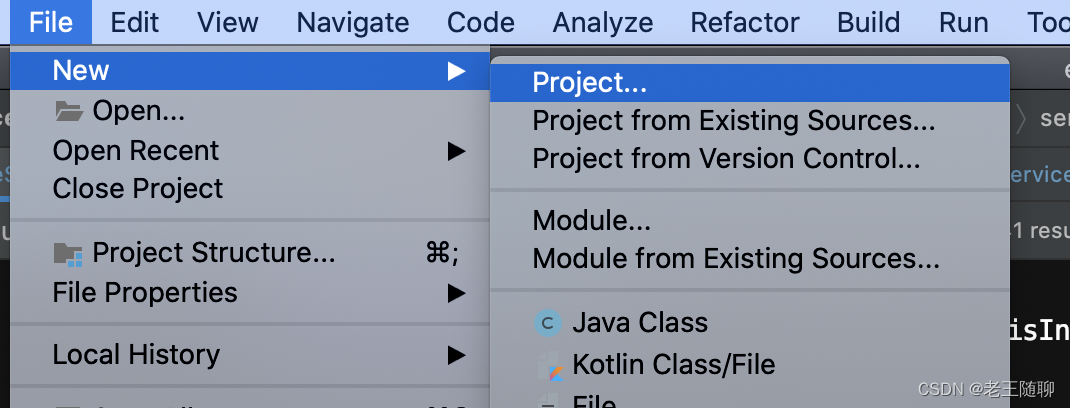
然后,选择Java, 如果之前未安装过JDK, 选择“Add JDK”,配置你本地JDK安装路径。
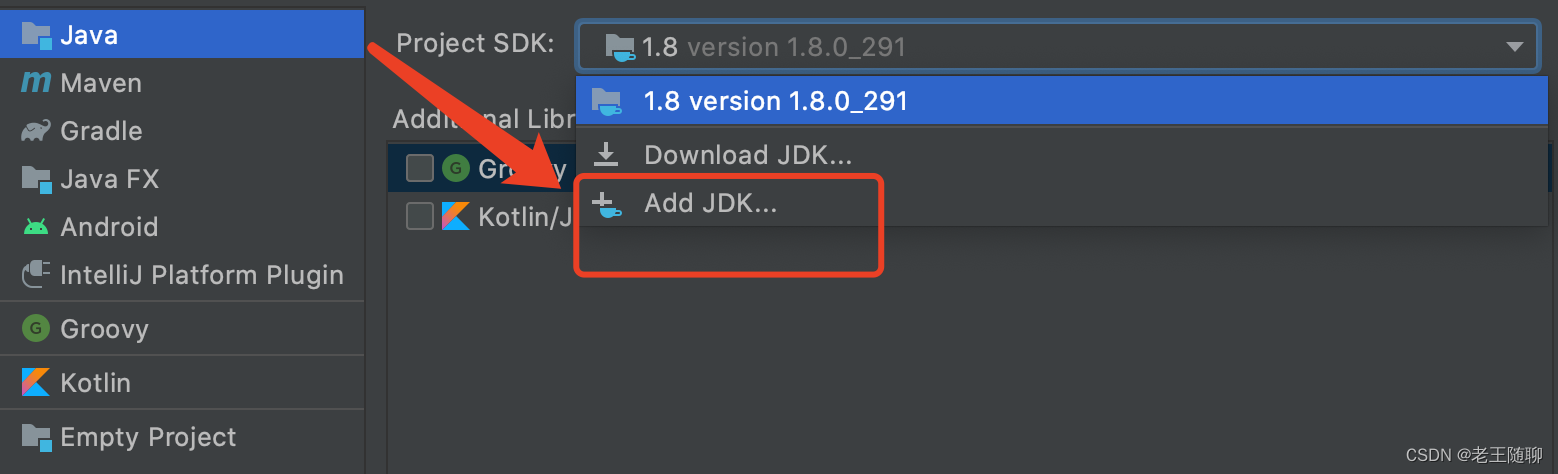
然后下一步,输入工程名 HelloWorld , 工程路径会自动给出 xxx/HelloWorld(根据需要修改此路径)。

然后,点击“确定”即可。工程初始化如下,
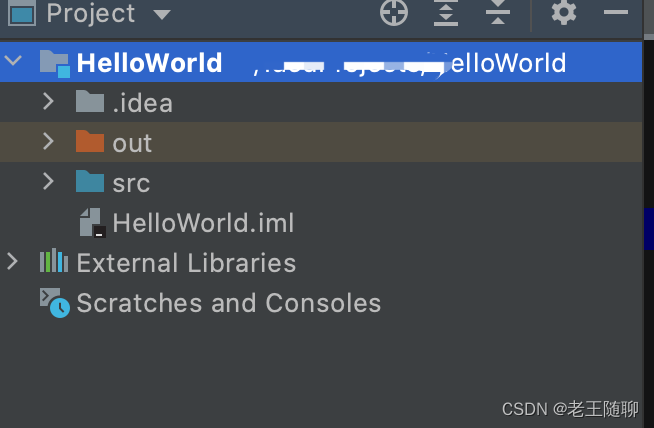
正常情况下,以上流程执行完后,JDK也就导入IDEA完成了。
如果我们是对已经存在的项目引入JDK, 此时需要按照以下步骤操作,
点击File, 进入Project Structure
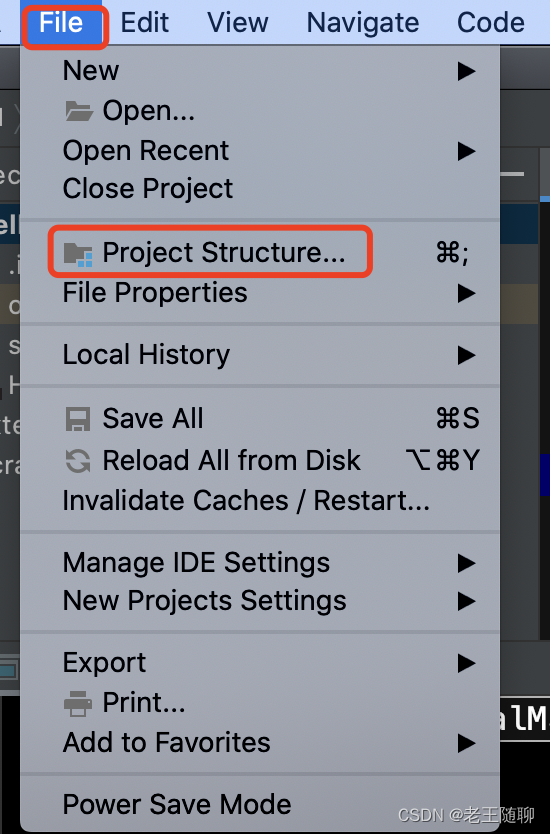
选择Project, 设置项目jdk环境,如1.8,再设置项目语言等级8。
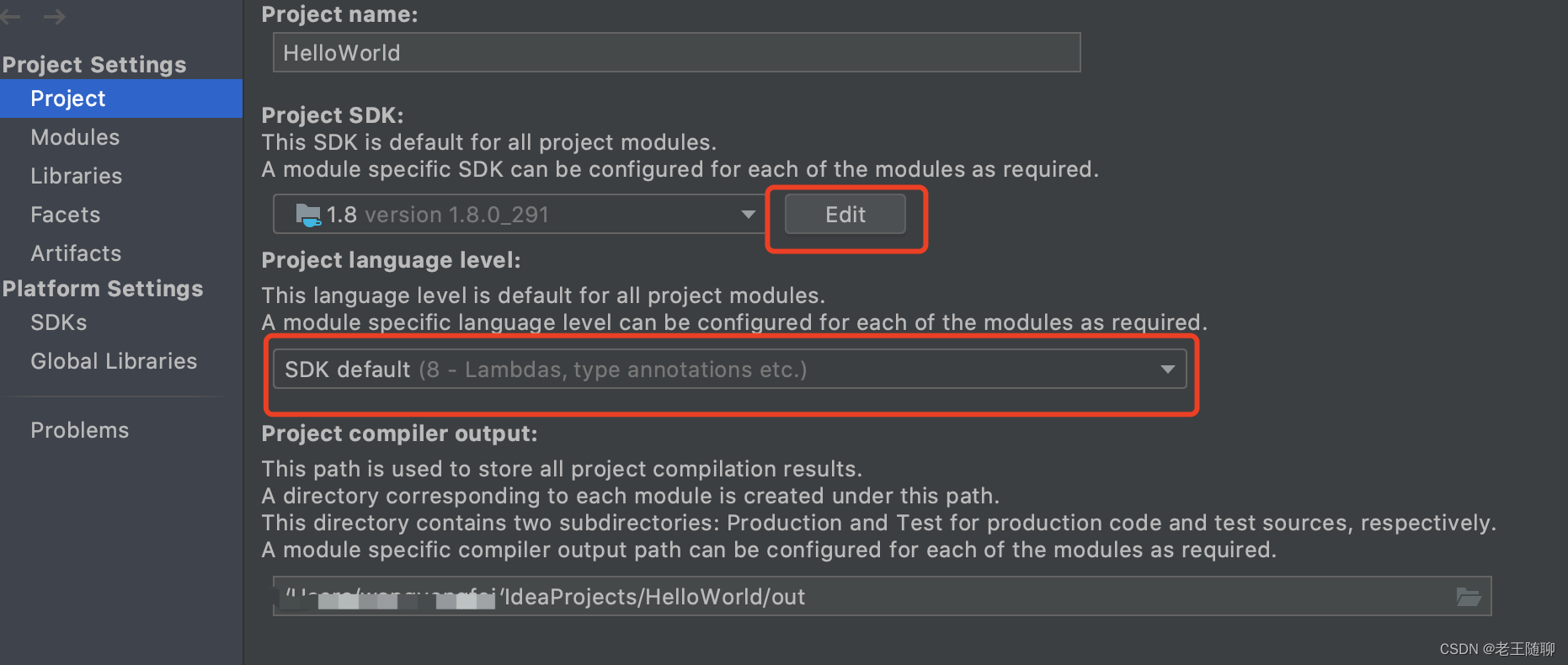
选择Modules模块, 选中当前模块,设置语言登录为8,然后点击“确定”即可。
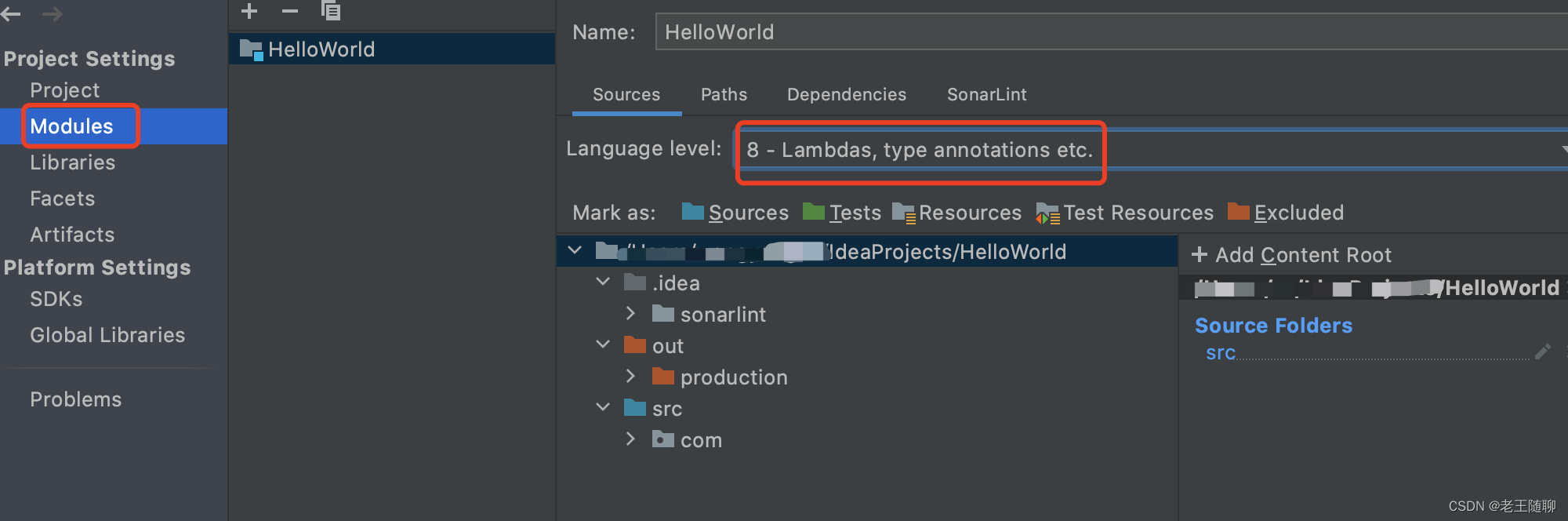
至此,IDEA JDK配置完成(不同Idea版本配置路径略有不同,这里需要注意下)。
3、验证程序是否正常运行
新建包路径,src->New->Package。
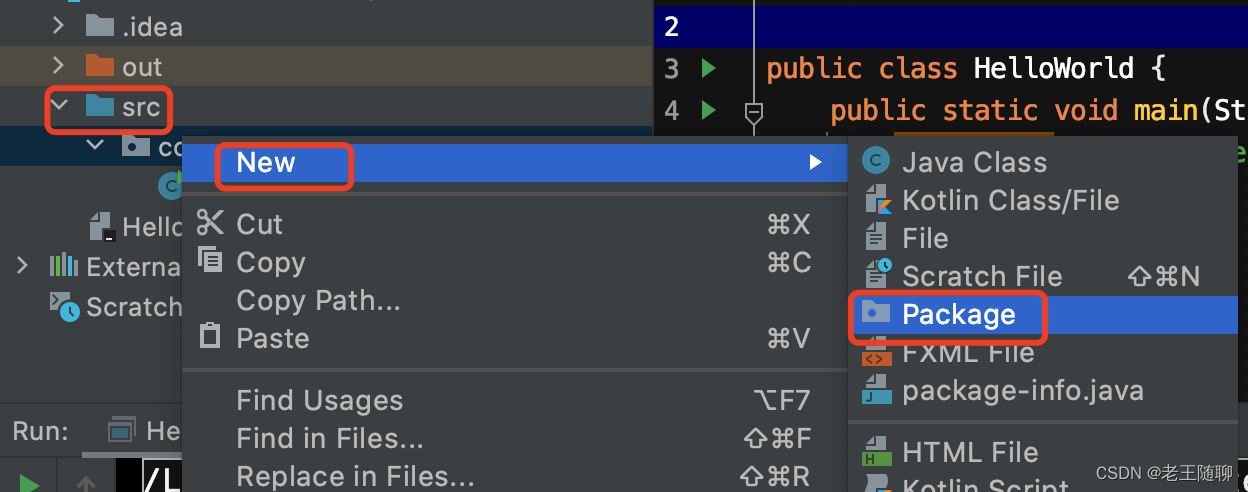
输入包路径名称,com.test。(说明:“.”表示文件路径中的“/”)

在com.test包下,新建java文件HelloWorld,

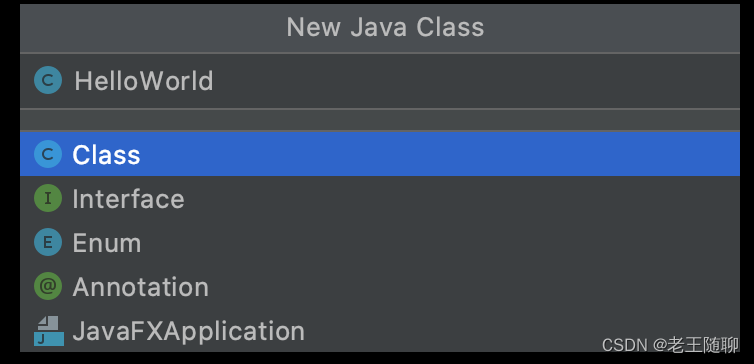
源代码如下,
public class HelloWorld { public static void main(String[] args) { System.out.println("hello, world!!!"); }}点击绿色三角形执行,如果输出如下信息,表示配置成功。
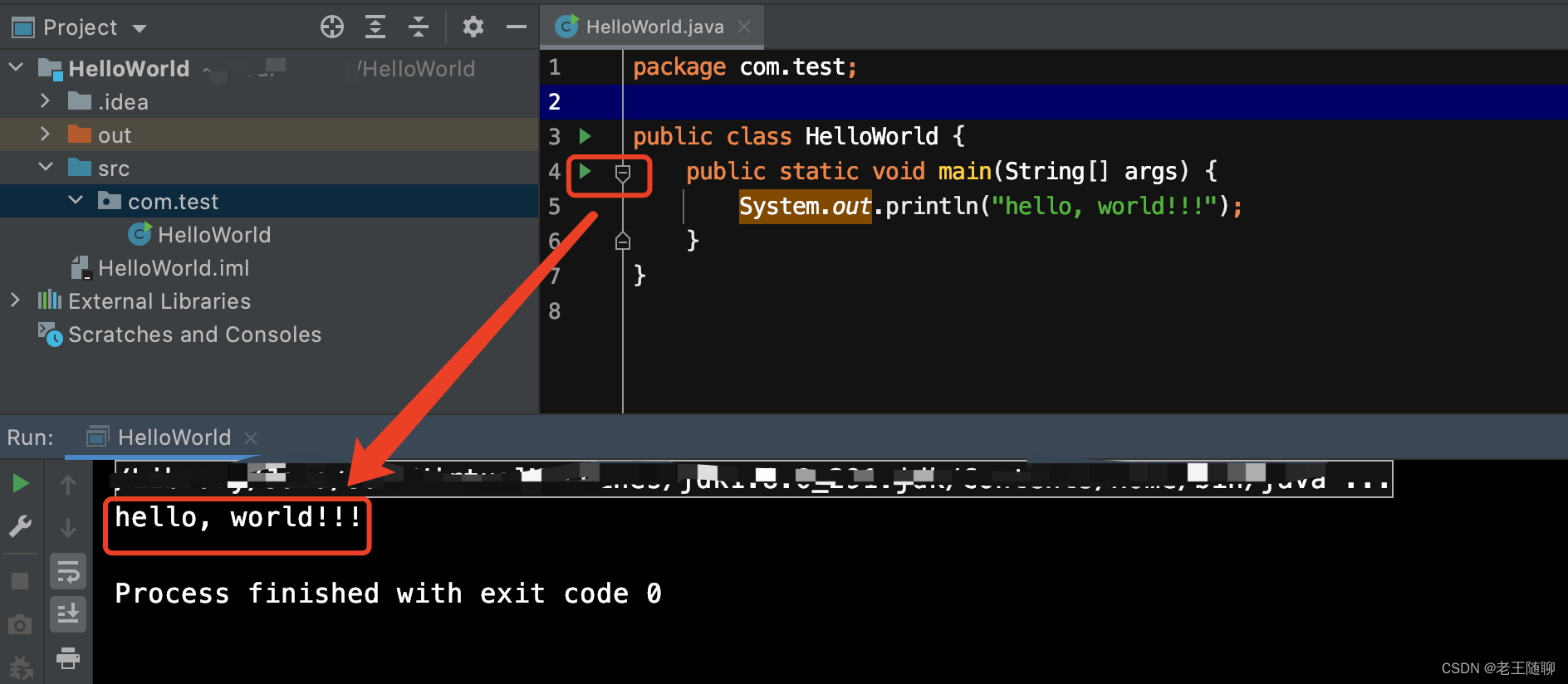
至此,JDK和IDEA安装已完成。


